对于使用WIN7系统的用户来说,在平时使用电脑的时候在对文件夹进行一些设置的情况下却发现文件夹选项功能消失不见了,而侧边的文件夹和搜索选项也变为灰色状态。导致无法对文件夹的各项参数进行修改,无奈只能重装系统才能解决,那么是什么原因造成文件夹选项消失呢,首先考虑的是中病毒导致的,其次是因为我们误操作将策略组修改了所以导致文件夹选项消失,那么我们可以在不重装系统的情况下将文件夹选项找回吗?答案当时是可以的,下面小编就把方法来分享给大家
1、首先我们点击开始菜单点击运行或者直接直接按Win+R来打开运行,然后在运行中输入gpedit.msc点击进入

2、然后在打开的菜单中,我们在右侧依次点击用户配置/管理模板/Windows组件/Windows资源管理器;

3、点击后我们会在右侧看到WINDOWS资源管理器的一些详细信息,找到并点击从工具菜单删除文件夹选项菜单

4、然后在打开的菜单中,我们将选项更改为“未配置”然后点击确定

5、返回桌面打开DOS窗口,输入gpupdate /force回车,对刚刚设置的组策略进行更新。

6、然后返回电脑桌面,点击工具,会看到消失的文件夹选项出现了。

关键词标签:win7,win7文件夹选项

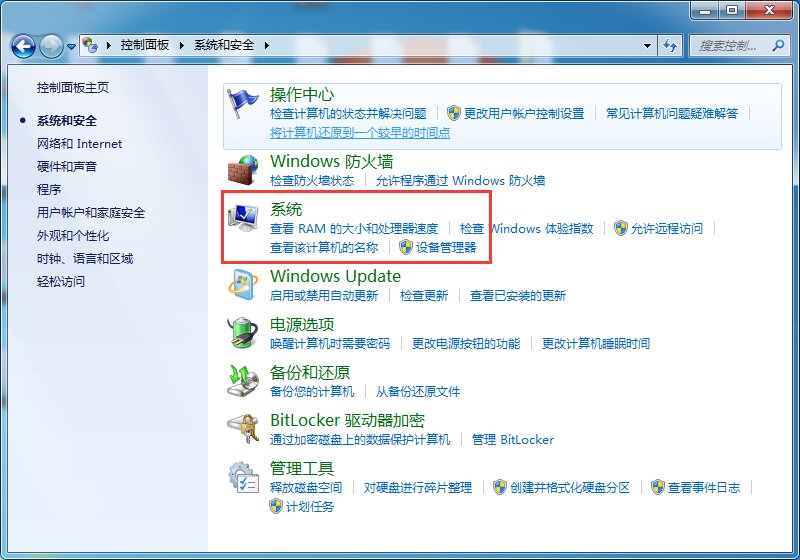 win7关机后自动重启怎么办?win7系
win7关机后自动重启怎么办?win7系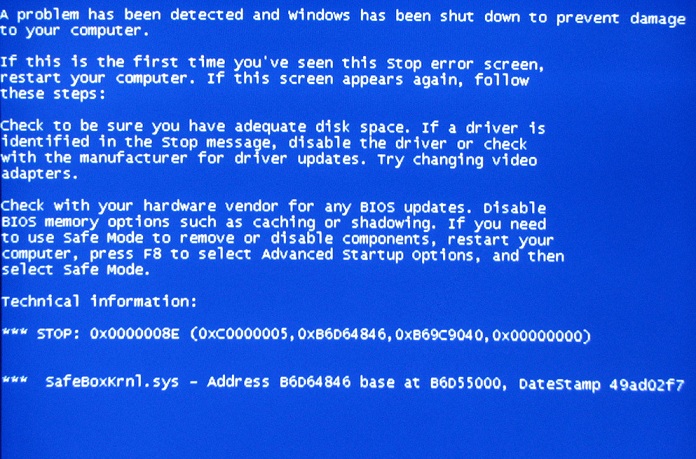 电脑蓝屏是什么原因?电脑蓝屏故障
电脑蓝屏是什么原因?电脑蓝屏故障 xp系统回收站不见了怎么办,找回
xp系统回收站不见了怎么办,找回 看视频提示禁用了cookie无法播放
看视频提示禁用了cookie无法播放 XP系统怎么设置定时关机,自动关
XP系统怎么设置定时关机,自动关 MAC电脑安装的软件怎么卸载,卸载
MAC电脑安装的软件怎么卸载,卸载








